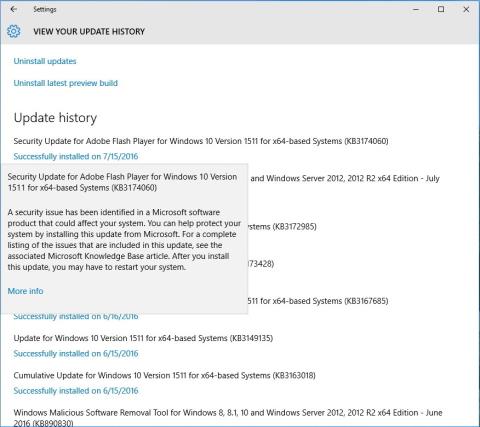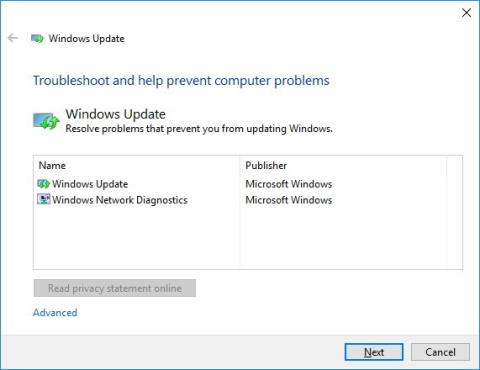Η ενημέρωση επετείου των Windows 10 της Microsoft είναι ενσωματωμένη με πολλές νέες δυνατότητες και έχει πολλές νέες βελτιώσεις. Ωστόσο, όπως και άλλες ενημερώσεις, κατά τη διαδικασία λήψης και εγκατάστασης του Windows 10 Anniversary Update, οι χρήστες δεν μπορούν να αποφύγουν ορισμένα σφάλματα.
Παρακάτω είναι μια σύνοψη ορισμένων κοινών σφαλμάτων που εμφανίζονται κατά τη διαδικασία της Επετειακής Ενημέρωσης των Windows 10 και πώς να τα διορθώσετε, ανατρέξτε σε αυτά.
Μπορείτε να κάνετε λήψη της ενημέρωσης επετείου των Windows 10 στη συσκευή σας και να την εγκαταστήσετε εδώ .
1. Σφάλμα που δεν είναι δυνατή η ολοκλήρωση της διαδικασίας εγκατάστασης της Επετειακής Ενημερωμένης έκδοσης των Windows 10
Μήνυμα λάθους:
- Σφάλμα: Δεν μπορέσαμε να ολοκληρώσουμε τις ενημερώσεις. Αναίρεση αλλαγών. Μην απενεργοποιείτε τον υπολογιστή σας.
- Σφάλμα: Αποτυχία ρύθμισης παραμέτρων των ενημερώσεων των Windows. Επαναφορά αλλαγών.
Περιγραφή σφάλματος:
Αυτό είναι ένα από τα πιο συνηθισμένα σφάλματα, που εμφανίζεται κατά τη διαδικασία εγκατάστασης του Windows Update. Ωστόσο, δεν υπάρχει ακόμα συγκεκριμένη λύση για να διορθώσετε αυτό το σφάλμα, εκτός εάν γνωρίζετε τον ακριβή κωδικό σφάλματος.
Λύση για να διορθώσετε το σφάλμα:
Για να διορθώσετε το σφάλμα, πρέπει να προσδιορίσετε τον κωδικό σφάλματος ελέγχοντας το ιστορικό ενημερώσεων:
1. Ανοίξτε τις Ρυθμίσεις.
2. Στο παράθυρο Ρυθμίσεις, κάντε κλικ στην Ενημέρωση και ασφάλεια .
3. Στη συνέχεια κάντε κλικ στο Windows Update.
4. Κάντε κλικ στο σύνδεσμο Προηγμένες επιλογές .
5. Επιλέξτε το σύνδεσμο Προβολή του ιστορικού ενημερώσεών σας.
6. Κάντε κλικ στον σύνδεσμο αποτυχημένης ενημέρωσης για να εγκαταστήσετε και να αναζητήσετε σφάλματα ή να αναζητήσετε πληροφορίες που μπορούν να σας βοηθήσουν να διορθώσετε το σφάλμα.

Μερικές συμβουλές:
Σε προηγούμενες εκδόσεις, ο απλούστερος τρόπος για να διορθώσετε αυτό το σφάλμα είναι να απενεργοποιήσετε τη συσκευή, να αποσυνδέσετε το καλώδιο τροφοδοσίας και να αφαιρέσετε την μπαταρία, περιμένοντας μερικά λεπτά.
2. Σφάλμα σύνδεσης με το Windows Update Server
Μήνυμα λάθους:
Περιγραφή σφάλματος:
Αυτό το σφάλμα μπορεί να παρουσιαστεί επειδή ο υπολογιστής σας δεν συνδέεται με διακομιστές Windows Update. Ή μια άλλη αιτία του σφάλματος μπορεί να οφείλεται στον ανεπαρκή ελεύθερο χώρο στο διαμέρισμα System Reserved.
Λύση για να διορθώσετε το σφάλμα:
Λύση 1:
Ο λόγος για τον οποίο ο υπολογιστής σας δεν μπορεί να συνδεθεί με διακομιστές Windows Update μπορεί να είναι επειδή χρησιμοποιείτε ένα δίκτυο VPN για να συνδεθείτε. Σε αυτήν την περίπτωση, δοκιμάστε να αποσυνδέσετε το δίκτυο VPN και δοκιμάστε να ενημερώσετε ξανά το Windows 10 Anniversary.
Λύση 2:
Εάν χρησιμοποιείτε Windows 10, είναι πιθανό η αιτία του σφάλματος να οφείλεται στο ότι το διαμέρισμα System Reserved είναι μικρότερο από το απαιτούμενο. Συχνά, εφαρμογές και λογισμικό τρίτων κατασκευαστών, όπως εφαρμογές και προγράμματα προστασίας από ιούς, αντικαθιστούν πάρα πολλά δεδομένα, με αποτέλεσμα το διαμέρισμα System Reserved να γεμίσει.
Για να διορθώσετε αυτό το σφάλμα, θα πρέπει να χρησιμοποιήσετε μια 3η εφαρμογή για να αυξήσετε το μέγεθος του διαμερίσματος System Reserved σε τουλάχιστον 500 Megabyte.

3. Σφάλμα κατά την εγκατάσταση της ενημέρωσης μετά από πρόβλημα επανεκκίνησης του υπολογιστή
Λάθος:
Περιγραφή σφάλματος:
Κατά τη διαδικασία αναβάθμισης των Windows, ενδέχεται να αντιμετωπίσετε αυτό το σφάλμα. Το σφάλμα παρουσιάζεται επειδή η διαδικασία ενημέρωσης διακόπτεται με επαναφορά ή αποσύνδεση από τη συσκευή σας.
Λύση για να διορθώσετε το σφάλμα:
Για αυτό το σφάλμα, ο απλούστερος τρόπος είναι να εγκαταστήσετε ξανά την ενημέρωση, αλλά βεβαιωθείτε ότι η συσκευή σας είναι συνδεδεμένη σε μια σταθερή πηγή και μην κάνετε εκκίνηση ή αποσύνδεση από τη συσκευή σας.
4. Σφάλμα προγράμματος οδήγησης ή μη συμβατό λογισμικό
Λάθος:
Περιγραφή σφάλματος:
Αυτό το σφάλμα μπορεί να παρουσιαστεί επειδή το πρόγραμμα οδήγησης συσκευής ή το πρόγραμμα οδήγησης της εφαρμογής δεν είναι συμβατό με τη νέα έκδοση των Windows. Συνήθως οφείλεται σε ένα σφάλμα που παρουσιάζεται όταν υπάρχει πρόβλημα με την κάρτα γραφικών, τα παλιά προγράμματα οδήγησης υλικού ή το λογισμικό ασφαλείας τρίτου κατασκευαστή, όπως τα προγράμματα προστασίας από ιούς.
Λύσεις:
Εάν χρησιμοποιείτε το Windows Update για την ενημέρωση του Windows 10 Anniversary, θα είναι δύσκολο για εσάς να εντοπίσετε προγράμματα οδήγησης ή λογισμικό που δεν είναι συμβατά με το Windows 10 Anniversary Update.
Σε αυτήν την περίπτωση, μπορείτε να χρησιμοποιήσετε το εργαλείο δημιουργίας πολυμέσων για να ενημερώσετε το σύστημά σας. Κατά τη διάρκεια της διαδικασίας, το εργαλείο θα δημιουργήσει μια αναφορά προγραμμάτων οδήγησης ή λογισμικού που δεν είναι συμβατά με το λειτουργικό σύστημα.

Εάν το σφάλμα σχετίζεται με το πρόγραμμα οδήγησης, μπορείτε να επισκεφτείτε την αρχική σελίδα του κατασκευαστή για να ελέγξετε για νέες ενημερώσεις προγραμμάτων οδήγησης.
Εάν το σφάλμα οφείλεται στο ότι το πρόγραμμα οδήγησης είναι πολύ παλιό, σε αυτήν την περίπτωση μπορείτε να εγκαταστήσετε ξανά το πρόγραμμα οδήγησης. Για να επανεγκαταστήσετε το πρόγραμμα οδήγησης, επισκεφτείτε την αρχική σελίδα του κατασκευαστή. Κατεβάστε την πιο πρόσφατη διαθέσιμη έκδοση προγράμματος οδήγησης, ακολουθήστε τα βήματα για να εγκαταστήσετε το λογισμικό στον υπολογιστή σας.
Εάν δεν είναι διαθέσιμη μια ενημερωμένη έκδοση, μπορείτε να δοκιμάσετε να απεγκαταστήσετε το πρόγραμμα οδήγησης της συσκευής και να συνεχίσετε την αναβάθμιση. Μετά την εγκατάσταση του προγράμματος οδήγησης, μπορείτε να εγκαταστήσετε ξανά την αρχική έκδοση του προγράμματος οδήγησης 1 ή περισσότερες φορές.
Σημείωση:
Μόνο όσοι έχουν μεγάλη εμπειρία θα πρέπει να εφαρμόσουν αυτήν τη μέθοδο:
1. Κάντε δεξί κλικ στο κουμπί Έναρξη και επιλέξτε Διαχείριση Συσκευών .
2. Στη συνέχεια, στο παράθυρο Διαχείριση Συσκευών, αναπτύξτε τη συσκευή που εμφανίζει το σφάλμα.
3. Κάντε δεξί κλικ πάνω του και απεγκαταστήστε τη συσκευή.

4. Δοκιμάστε να εγκαταστήσετε ξανά το Windows 10 Anniversary Update.
Εάν υπάρχουν προβλήματα που σχετίζονται με το λογισμικό, επισκεφτείτε τον ιστότοπο υποστήριξης του κατασκευαστή
εξαγωγή λογισμικού για υποστήριξη. Εναλλακτικά, απενεργοποιήστε ή απεγκαταστήστε προσωρινά το λογισμικό και ξεκινήστε τη διαδικασία εγκατάστασης της ενημέρωσης.
5. Σφάλματα που σχετίζονται με ελεύθερο χώρο κατά την εγκατάσταση
Λάθος:
- 0x80070070 – 0x50011
- 0x80070070 – 0x50012
- 0x80070070 – 0x60000
Περιγραφή σφάλματος:
Αυτά τα σφάλματα παρουσιάζονται εάν ο υπολογιστής σας δεν έχει αρκετό ελεύθερο χώρο για την εγκατάσταση της ενημέρωσης.
Λύση για να διορθώσετε το σφάλμα:
Για να διορθώσετε αυτό το σφάλμα, μπορείτε να βασιστείτε στο εργαλείο Εκκαθάριση δίσκου για να ελευθερώσετε χώρο στον σκληρό δίσκο.
1. Πατήστε το συνδυασμό πλήκτρων Windows + R για να ανοίξετε το παράθυρο εντολών Εκτέλεση.
2. Στη συνέχεια, στο παράθυρο εντολής Εκτέλεση, πληκτρολογήστε cleanmgr εκεί και πατήστε Enter .
3. Κάντε κλικ στο OK για να βεβαιωθείτε ότι έχει επιλεγεί η μονάδα δίσκου C.
4. Κάντε κλικ στο κουμπί Εκκαθάριση αρχείου συστήματος .
5. Κάντε κλικ στο OK για να βεβαιωθείτε ότι έχει επιλεγεί η μονάδα δίσκου C.
6. Βεβαιωθείτε ότι έχετε ελέγξει τα αρχεία που θέλετε να διαγράψετε, συμπεριλαμβανομένων των Κάδος Ανακύκλωσης, Προσωρινά Αρχεία Διαδικτύου, Προσωρινά Αρχεία, Αρχεία ένδειξης σφαλμάτων μνήμης συστήματος, Προηγούμενη εγκατάσταση των Windows, Προσωρινά αρχεία εγκατάστασης των Windows .
Σημειώστε ότι δεν πρέπει να διαγράψετε προσωρινά αρχεία του Windows Setup , επειδή αυτά είναι αρχεία για την εγκατάσταση νέων εκδόσεων ενημέρωσης στον υπολογιστή σας.
7. Κάντε κλικ στο OK .
8. Κάντε κλικ στο κουμπί Διαγραφή αρχείων για να ολοκληρώσετε τη διαδικασία.

9. Δοκιμάστε να εγκαταστήσετε ξανά το Windows 10 Anniversary Update.
6. Διορθώστε κατεστραμμένα ή κατεστραμμένα αρχεία εγκατάστασης
Λάθος:
Περιγραφή σφάλματος:
Κατά τη διαδικασία λήψης ή εγκατάστασης της Επετειακής Ενημερωμένης έκδοσης των Windows 10, ενδέχεται να εμφανιστεί σφάλμα 0x80073712. Αυτό το σφάλμα εμφανίζεται επειδή τα αρχεία εγκατάστασης είναι κατεστραμμένα ή κατεστραμμένα κατά τη διαδικασία εγκατάστασης.
Λύση για να διορθώσετε το σφάλμα:
Εάν η διαδικασία εγκατάστασης του αρχείου αποτύχει ή τα αρχεία είναι κατεστραμμένα ή κατεστραμμένα, μπορείτε να χρησιμοποιήσετε το εργαλείο Εκκαθάρισης δίσκου για να διορθώσετε το σφάλμα. Βεβαιωθείτε ότι έχετε διαγράψει τα προσωρινά αρχεία του Windows Setup. Για να το κάνετε αυτό, ακολουθήστε τα παρακάτω βήματα:
1. Ανοίξτε τις Ρυθμίσεις.
2. Στο παράθυρο Ρυθμίσεις, κάντε κλικ στην Ενημέρωση & ασφάλεια.
3. Κάντε κλικ για να επιλέξετε Windows Update.
4. Κάντε κλικ στο κουμπί Έλεγχος για ενημερώσεις για να πραγματοποιήσετε ξανά λήψη του αρχείου εγκατάστασης.
Για παράδειγμα, εάν έχετε πραγματοποιήσει λήψη και επανεγκατάσταση της Επετειακής Ενημερωμένης έκδοσης των Windows 10 αλλά εξακολουθείτε να έχετε σφάλματα, μπορείτε να χρησιμοποιήσετε το εργαλείο δημιουργίας πολυμέσων για να επανεγκαταστήσετε την Επετειακή Ενημερωμένη έκδοση των Windows 10.
Ανατρέξτε σε μερικά ακόμη άρθρα παρακάτω:
Καλή τύχη!